เชื่อมต่อ/ควบคุมคอมพิวเตอร์ผ่านเครือข่ายด้วย KontrolPack

ควบคุมคอมพิวเตอร์ในเครือข่ายของคุณได้อย่างง่ายดายด้วย KontrolPack เชื่อมต่อและจัดการคอมพิวเตอร์ที่ใช้ระบบปฏิบัติการต่างๆ ได้อย่างง่ายดาย
ต้องการกระเป๋าเงิน Bitcoinที่ดีบน Linux แต่ไม่สนใจที่จะจัดการกับขั้นตอนการตั้งค่าที่น่ารำคาญใช่หรือไม่ ลองพิจารณาดู Green Address เป็นกระเป๋าเงินบนเบราว์เซอร์ที่ไม่อาศัยการรวบรวม สร้าง หรืออะไรทำนองนั้น
เนื่องจากแอปนี้มีไว้สำหรับเบราว์เซอร์ (โดยเฉพาะ Chrome) คุณจะต้องติดตั้ง Google Chrome หรือ Chromium ทำตามคำแนะนำด้านล่างเพื่อให้แอปนี้ทำงานบนการแจกจ่าย Linux ที่คุณชื่นชอบ
หมายเหตุ: ไม่ชอบ Google Chrome และไม่อยากใช้งานใช่หรือไม่ ลองใช้ที่อยู่สีเขียวกับเบราว์เซอร์ Vivaldiแทน เนื่องจากสามารถติดตั้งส่วนขยายของ Google Chrome ได้ ทำตามคำแนะนำของเราเพื่อเรียนรู้วิธีติดตั้ง Vivaldi จากนั้นทำตามคำแนะนำด้านล่างเพื่อให้ Green Address ทำงาน!
Google มีแพ็คเกจ Debian ที่พร้อมให้ดาวน์โหลดสำหรับผู้ใช้ Ubuntu และ Debian ในการติดตั้งเบราว์เซอร์ ก่อนอื่นให้ไปที่หน้าดาวน์โหลดอย่างเป็นทางการแล้วเลือกหนึ่งในตัวเลือก “Deb” จากนั้นเปิดหน้าต่างเทอร์มินัลแล้วดำเนินการดังต่อไปนี้เพื่อติดตั้ง Chrome
หมายเหตุ: ผู้ใช้ในรุ่นเก่าของ Debian อาจต้องทดแทน ฉลาด สำหรับ apt-get
cd ~/ดาวน์โหลด sudo dpkg -i google-chrome-stable_current_amd64.deb sudo apt ติดตั้ง -f
Google Chrome พร้อมใช้งานใน Arch AUR ทำตามคำแนะนำด้านล่างเพื่อเริ่มต้นใช้งาน
หมายเหตุ: หากการขึ้นต่อกันล้มเหลวระหว่างกระบวนการสร้าง ให้ตรวจสอบหน้านี้และติดตั้งด้วยตนเอง
sudo pacman -S git โคลน git https://aur.archlinux.org/google-chrome.git cd google-chrome makepkg -si
Google มีการสนับสนุนที่ยอดเยี่ยมสำหรับผู้ที่ใช้ Redhat Linux ในการติดตั้ง ตรงไปที่หน้าดาวน์โหลดอย่างเป็นทางการแล้วเลือกตัวเลือก “RPM” เมื่อดาวน์โหลดไฟล์เสร็จแล้ว ให้เปิดเทอร์มินัลแล้วทำตามคำแนะนำเหล่านี้เพื่อให้เบราว์เซอร์ทำงาน
cd ~/ดาวน์โหลด
Fedora
sudo dnf ติดตั้ง google-chrome-stable_current_x86_64.rpm
OpenSUSE
sudo zypper ติดตั้ง google-chrome-stable_current_x86_64.rpm
ระบบปฏิบัติการลีนุกซ์หลายระบบใช้การดีคอมไพล์แพ็คเกจ Debian/RPM ของ Google Chrome เพื่อให้เบราว์เซอร์ทำงานบนการแจกจ่าย Linux ของตนเองได้ หากคุณไม่สามารถให้ Chrome ทำงานกับการแจกจ่าย Linux ของคุณได้ ไม่ว่าด้วยเหตุผลใดก็ตาม ทางเลือกที่ดีที่สุดคือเพียงแค่ติดตั้งเบราว์เซอร์ Chromium
Chromium คือ Chrome ในทุกวิถีทางที่มีความสำคัญ โดยพื้นฐานแล้ว เบราว์เซอร์นี้เป็นเวอร์ชันโอเพนซอร์สของความพยายามในเบราว์เซอร์ของ Google และมีคุณลักษณะที่เหมือนกันมากมาย มันยังรองรับ Google Sync แทบทุกลีนุกซ์รุ่นเมนสตรีมนั้นรองรับเบราว์เซอร์ Chromium ได้อย่างดีเยี่ยม ดังนั้นการค้นหาเวอร์ชันเนทีฟที่สามารถติดตั้งได้จึงเป็นเรื่องง่าย
ในการติดตั้ง Chromium ให้เปิดหน้าต่างเทอร์มินัลแล้วค้นหาตัวจัดการแพ็คเกจหรือ “ร้านซอฟต์แวร์” สำหรับ “Chromium” หรือ “เบราว์เซอร์ Chromium” จากนั้น ทำตามคำแนะนำด้านล่างเพื่อให้ที่อยู่สีเขียวทำงาน
คุณสามารถเพิ่มที่อยู่สีเขียวลงใน Google Chrome, Vivaldi, Chromium และเบราว์เซอร์ Linux ที่ใช้ Chrome อื่นๆ ได้โดยไปที่ Chrome App Store ไปที่ลิงก์นี้ที่นี่และคลิกปุ่ม "เพิ่มลงใน Chrome" ให้แอพดาวน์โหลดและเพิ่มตัวเองในเบราว์เซอร์ของคุณ
เมื่อคุณคลิก "เพิ่มแอป" ที่อยู่สีเขียวจะปรากฏขึ้นในส่วน "แอป" ของ Chrome/Vivaldi/Chromium เปิดแอพโดยคลิกที่ไอคอน Green Address
หมายเหตุ: ไม่สามารถเข้าถึงแอป Chrome? ลองป้อน chrome://apps/ในแท็บใหม่
การเปิดใช้ Green Address ไม่เปิดขึ้นภายในเบราว์เซอร์ แต่จะใช้ประโยชน์จากรันไทม์ของ Chrome และทำงานนอกเบราว์เซอร์เหมือนกับแอปพลิเคชันอื่นๆ แทน
ในแอป ให้คลิกปุ่ม "สร้างกระเป๋าเงินใหม่" ที่ด้านบนขวา ทำตามขั้นตอนที่จำเป็นเพื่อสร้าง Green Address Wallet ใหม่ของคุณ
หากต้องการส่งการชำระเงินด้วย Green Address ให้ลงชื่อเข้าใช้บัญชีของคุณแล้วคลิก "ส่ง" ที่แถบด้านซ้ายมือของแอป วางที่อยู่ BTC ของผู้รับในช่อง “ผู้รับ” จากนั้นกรอก “จำนวนเงิน” (เป็น BTC หรือ USD)
หลังจากเพิ่มจำนวนเงินและที่อยู่ BTC แล้ว ให้กรอกส่วนบันทึกที่ระบุว่าการชำระเงินมีไว้เพื่ออะไร หากทุกอย่างดูดี คลิก “ตรวจสอบและส่ง”
ต้องการรับการชำระเงินใน Green Address หรือไม่? คลิกปุ่ม "รับ" ในแถบด้านข้าง ในส่วนรับ ให้คัดลอกที่อยู่ BTC ของคุณแล้วส่งไปให้ใครก็ตามที่จะจ่ายเงินให้คุณ การชำระเงินทั้งหมดจะปรากฏในยอดคงเหลือ BTC ของคุณที่ด้านบนของหน้าจอ
ตรงไปที่ chrome://appsและคลิกขวาที่ไอคอน Green Address ในเมนูที่ปรากฏขึ้น ให้ค้นหาตัวเลือก "สร้างทางลัด" และเลือก การเลือกตัวเลือก "สร้างทางลัด" จะแสดงเมนูใน Chrome ขึ้นมา ซึ่งจะช่วยให้คุณสร้างทางลัดบนเดสก์ท็อปที่กำหนดเองและรายการเมนูแอปพลิเคชันได้
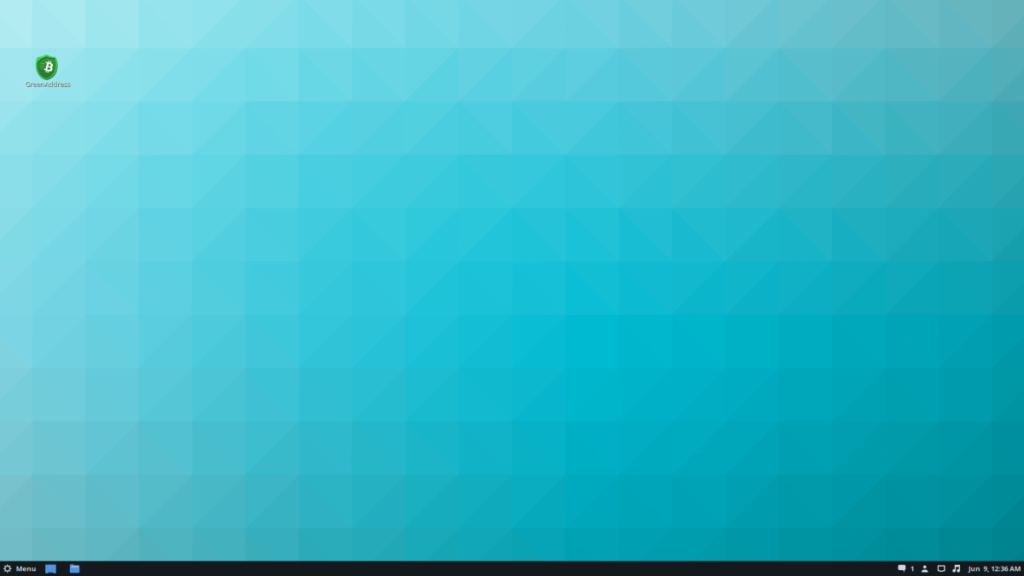
แค่ต้องการสร้างทางลัดบนเดสก์ท็อป? ยกเลิกการเลือกปุ่มเมนู "แอปพลิเคชัน"
ในการสรุปทางลัดให้คลิกปุ่ม "สร้าง"
กระเป๋าเงิน Bitcoin Green Address เป็นตัวเอกบนเดสก์ท็อปด้วยแอป Chrome แต่ไม่ใช่วิธีเดียวที่จะใช้โปรแกรมนี้ ปรากฎว่ากระเป๋าเงิน Green Address มีแอพมือถือหนึ่งหรือสองแอพ (Android และ iOS) หากคุณชอบใช้กระเป๋าสตางค์ของคุณบนเดสก์ท็อปแต่หวังว่าคุณจะได้รับประสบการณ์ที่คล้ายคลึงกันบนอุปกรณ์มือถือของคุณ สิ่งนี้อาจคุ้มค่าที่จะลองดู
สีเขียวเป็นที่อยู่มีอยู่บน iTunesเช่นเดียวกับGoogle Play นอกจากนี้ผู้ใช้ Android สามารถเลือกที่จะติดตั้งอยู่สีเขียวผ่านมาเปิดเพียง F-Droid ร้านแอป
ควบคุมคอมพิวเตอร์ในเครือข่ายของคุณได้อย่างง่ายดายด้วย KontrolPack เชื่อมต่อและจัดการคอมพิวเตอร์ที่ใช้ระบบปฏิบัติการต่างๆ ได้อย่างง่ายดาย
คุณต้องการทำงานซ้ำๆ โดยอัตโนมัติหรือไม่? แทนที่จะต้องกดปุ่มซ้ำๆ หลายครั้งด้วยตนเอง จะดีกว่าไหมถ้ามีแอปพลิเคชัน
iDownloade เป็นเครื่องมือข้ามแพลตฟอร์มที่ช่วยให้ผู้ใช้สามารถดาวน์โหลดเนื้อหาที่ไม่มี DRM จากบริการ iPlayer ของ BBC ได้ โดยสามารถดาวน์โหลดวิดีโอทั้งสองในรูปแบบ .mov ได้
เราได้ครอบคลุมคุณลักษณะของ Outlook 2010 ไว้อย่างละเอียดแล้ว แต่เนื่องจากจะไม่เปิดตัวก่อนเดือนมิถุนายน 2010 จึงถึงเวลาที่จะมาดู Thunderbird 3
นานๆ ทีทุกคนก็อยากพักบ้าง ถ้าอยากเล่นเกมสนุกๆ ลองเล่น Flight Gear ดูสิ เป็นเกมโอเพนซอร์สฟรีแบบมัลติแพลตฟอร์ม
MP3 Diags คือเครื่องมือขั้นสุดยอดสำหรับแก้ไขปัญหาในคอลเลกชันเพลงของคุณ สามารถแท็กไฟล์ MP3 ของคุณได้อย่างถูกต้อง เพิ่มปกอัลบั้มที่หายไป และแก้ไข VBR
เช่นเดียวกับ Google Wave, Google Voice ได้สร้างกระแสฮือฮาไปทั่วโลก Google มุ่งมั่นที่จะเปลี่ยนแปลงวิธีการสื่อสารของเรา และนับตั้งแต่นั้นมาก็กำลังกลายเป็น...
มีเครื่องมือมากมายที่ช่วยให้ผู้ใช้ Flickr สามารถดาวน์โหลดรูปภาพคุณภาพสูงได้ แต่มีวิธีดาวน์โหลด Flickr Favorites บ้างไหม? เมื่อเร็ว ๆ นี้เราได้...
การสุ่มตัวอย่างคืออะไร? ตามข้อมูลของ Wikipedia “คือการนำส่วนหนึ่งหรือตัวอย่างจากการบันทึกเสียงหนึ่งมาใช้ซ้ำเป็นเครื่องดนตรีหรือ...
Google Sites เป็นบริการจาก Google ที่ช่วยให้ผู้ใช้โฮสต์เว็บไซต์บนเซิร์ฟเวอร์ของ Google แต่มีปัญหาหนึ่งคือไม่มีตัวเลือกสำรองข้อมูลในตัว



![ดาวน์โหลด FlightGear Flight Simulator ฟรี [สนุกเลย] ดาวน์โหลด FlightGear Flight Simulator ฟรี [สนุกเลย]](https://tips.webtech360.com/resources8/r252/image-7634-0829093738400.jpg)




